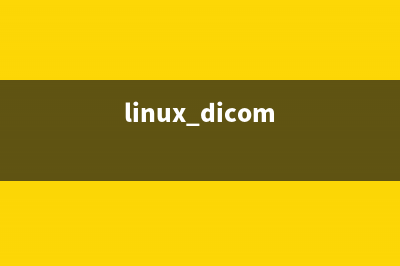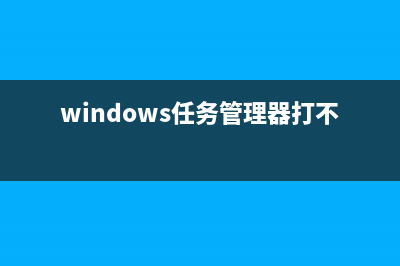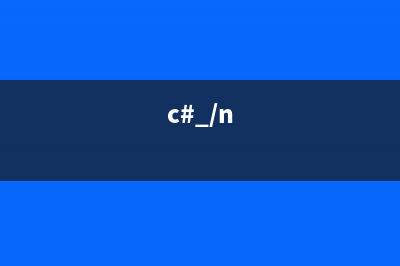位置: 编程技术 - 正文
Win7开始菜单找不到运行命令有其他的方法打开吗(win7开始菜单在哪个文件夹)
编辑:rootadmin推荐整理分享Win7开始菜单找不到运行命令有其他的方法打开吗(win7开始菜单在哪个文件夹),希望有所帮助,仅作参考,欢迎阅读内容。
文章相关热门搜索词:win7开始菜单路径在哪里,win7开始菜单消失了,win7开始菜单找不到设置怎么办,win7开始菜单找不到启动项,windows7开始菜单,win7开始菜单找不到启动文件夹,win7开始菜单找不到启动项,win7开始菜单找不到运行,内容如对您有帮助,希望把文章链接给更多的朋友!
用过WinXP系统的朋友都知道,点击开始菜单栏,有一个“运行”命令,在里面输入一些内容可以检查或显示相应的服务框,这对我们使用电脑来说大大提高了效率,而怎么一到Win7系统上,开始菜单的“运行”命令就不见了呢?许多新手朋友怎么找也找不到?下面让小编来告诉大家怎样快速打开“运行”命令。
在Win7系统中,“运行”命令是不显示在「开始」菜单上。「开始」菜单上的搜索框提供了很多与“运行”命令相同的功能。但是,如果需要,仍可以使用“运行”命令。甚至可以将其添加到「开始」菜单以方便使用。
将“运行”命令添加到「开始」菜单:

1. 通过依次单击「开始」按钮、“控制面板”、“外观和个性化”以及“任务栏和「开始」菜单”,打开“任务栏和「开始」菜单属性”。
2. 单击“「开始」菜单”选项卡,然后单击“自定义”。
3. 在「开始」菜单选项列表中,选中“运行命令”复选框,然后单击“确定”。“运行”命令将显示在「开始」菜单的右侧。
这样,你的Win7系统就变得和WinXP一样,再开始菜单栏上多出了一条“运行”按钮。顺便小编再告诉大家一个更加快捷的小技巧哦,无论何时,当你想用“运行”命令,只要轻按Windows徽标键+R,“运行”窗口就会自动弹出,习惯之后你一定会觉得比鼠标操作更快更好用。
Win7中窗口被拖到屏幕边缘时自动最大化的解决方法 在Win7系统中,当应用程序被拖到屏幕边缘时,窗口会自动最大化,但是有时这些最大化的窗口,会影响我们的操作,那该怎么办呢?今天小编就教大家
Windows7下删除注册表项时出错是什么原因如何解决 Win7用户在删除注册表时,系统马上提示出错。这个问题该怎么解决呢?今天小编给大家带来这个问题的修复方法,有需要的用户可以参考这个方法进行
Win7注册表怎么锁定及解锁避免注册表被错误修改 Win7注册表是一个很好用的东西,但是为了避免注册表被错误修改,或者是被别人所修改,我们应该怎么做呢?现在小编就教大家如何锁定自己的注册表
标签: win7开始菜单在哪个文件夹
本文链接地址:https://www.jiuchutong.com/biancheng/358020.html 转载请保留说明!